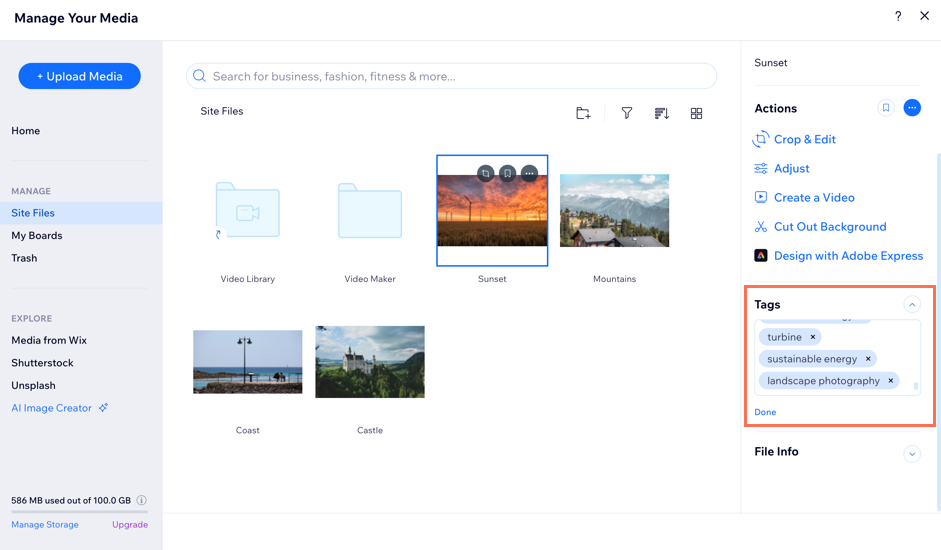Wix Media: adicionar tags aos arquivos de mídia
2 min
Tags são palavras que você pode adicionar a um arquivo no Gerenciador de Mídia para ajudar a organizar e localizar seus arquivos mais rapidamente. Pesquise essas palavras na barra de busca do Gerenciador de Mídia para encontrar rapidamente o que você está procurando.
Você pode adicionar tags a qualquer tipo de arquivo e editá-las a qualquer momento. As imagens recebem uma tag automaticamente quando carregadas.
Para adicionar tags a um arquivo:
Editor Wix
Editor do Wix Studio
- Vá para o editor.
- Clique em Mídia
 no lado esquerdo do editor.
no lado esquerdo do editor. - Clique em Mostrar mais em Arquivos do site.
- Clique no arquivo relevante.
- Clique em Tags à direita.
- Clique em Editar tags.
- Clique no campo Tag e comece a digitar sua tag.
- Pressione a tecla Enter no teclado para adicioná-la.
- Clique em OK.